Que votre iPhone ait des problèmes logiciels, soit bloqué sur une version bêta d'iOS, ou que vous souhaitiez le nettoyer, le flashage est la solution à vos soucis. Mais comment flasher un iPhone en toute sécurité, car effectuer la procédure de manière incorrecte peut le bloquer. Cependant, ne vous inquiétez pas. Dans ce guide 2025, nous vous montrerons 4 façons sûres et simples de flasher votre iPhone, chacune adaptée à différentes situations. Alors, continuez !
- Partie 1 : Que signifie flasher un iPhone ?
- Partie 2 : Choses à savoir avant de flasher
- Partie 3 : Comment flasher un iPhone de 4 manières efficaces
- Partie 4 : FAQs sur la façon de flasher un iPhone
Partie 1. Que signifie flasher un iPhone ?
Les gens peuvent confondre le flashage avec la réinitialisation ou la restauration d'un iPhone. Cependant, réinitialiser un iPhone peut signifier un simple redémarrage (réinitialisation logicielle), qui ne supprime rien, ou une réinitialisation d'usine qui efface toutes les données. Mais conserve l'iOS actuel. Alors que la restauration d'un iPhone via iTunes ou Finder supprime toutes les données et réinstalle iOS, souvent utilisée pour les problèmes majeurs.
Cela se fait en mode Récupération ou DFU. D'autre part, le flashage va encore plus loin. Flasher un iPhone signifie réinstaller ou mettre à jour complètement son iOS pour résoudre des problèmes graves. Cela se fait en utilisant iTunes, Finder (sur les Macs plus récents) ou des outils tiers. Les gens peuvent vouloir savoir comment flasher un iPhone pour des raisons telles que :
Résoudre les problèmes logiciels comme les plantages système ou les boucles de démarrage.
Effacer les données pour la revente ou le dépannage.
Revenir à un ancien iOS (si autorisé par Apple).
Supprimer un jailbreak.
Déverrouiller iCloud (uniquement avec l'ID Apple du propriétaire d'origine).
Partie 2. Choses à savoir avant de flasher
Il y a quelques choses que vous devez savoir avant d'apprendre à flasher un iPhone. Sinon, vous pourriez faire face à une perte de données permanente, un échec de flashage ou, dans le pire des cas, bloquer votre appareil. Voici donc les étapes à suivre :
- Sauvegardez vos données (très important!) : Le flashage efface tout de votre iPhone. Donc, sauvegardez vos données. Utilisez iCloud (Réglages > [Votre Nom] > iCloud > Sauvegarde iCloud > Sauvegarder maintenant) à cette fin. Vous pouvez également utiliser iTunes/Finder pour une sauvegarde complète.
- Désactivez Localiser mon iPhone : Ceci est nécessaire pour éviter le verrouillage d'activation après le flashage. Allez donc dans Réglages > [Votre Nom] > Localiser > Localiser mon iPhone et désactivez-le.
- Chargez votre iPhone ou maintenez-le branché : Perdre de l'énergie pendant le flashage peut corrompre l'iOS. Par conséquent, chargez-le. La batterie doit être à au moins 50 %, ou maintenez-la en charge pendant le flashage.
- Utilisez un câble original ou certifié MFi : Les câbles bon marché peuvent provoquer des erreurs de connexion ou des échecs de flashage. Utilisez donc celui fourni avec votre iPhone ou une alternative certifiée.
Partie 3. Comment flasher un iPhone de 4 manières efficaces ?
Voici comment flasher un iPhone lorsqu'il est verrouillé ou s'il a d'autres problèmes, de 4 manières. Chaque méthode a ses avantages et ses limites. Choisissez donc celle qui vous semble la meilleure pour vos besoins :
Méthode 1. Flasher l'iPhone en utilisant iTunes (Gratuit)
Lorsque votre iPhone est bloqué dans une boucle de démarrage et que vous souhaitez réinstaller iOS sans utiliser un outil tiers, iTunes est une option gratuite et officielle pour le faire. Cependant, vous devez avoir une sauvegarde avant d'utiliser cette méthode, car elle effacera toutes les données de votre iPhone. Assurez-vous également de télécharger un firmware IPSW qu'Apple signe toujours. Voici comment flasher un iPhone en utilisant iTunes :
Étape 1 : Visitez ipsw.me. Obtenez le firmware IPSW correct pour votre modèle d'iPhone. Ensuite, assurez-vous d'avoir la dernière version d'iTunes installée sur votre ordinateur.
Étape 2 : Ouvrez iTunes. Ensuite, connectez votre téléphone à votre ordinateur. Appuyez sur "Faire confiance" sur votre iPhone lorsque cela est demandé.
Étape 3 : Entrez en "Mode Récupération" sur votre iPhone en fonction de son modèle :
iPhone 8 et plus récents : Appuyez sur le bouton "Volume Haut", puis relâchez-le. Faites de même avec le bouton "Volume Bas". Ensuite, appuyez et maintenez le bouton "Latéral" jusqu'à ce que l'écran de récupération apparaisse.
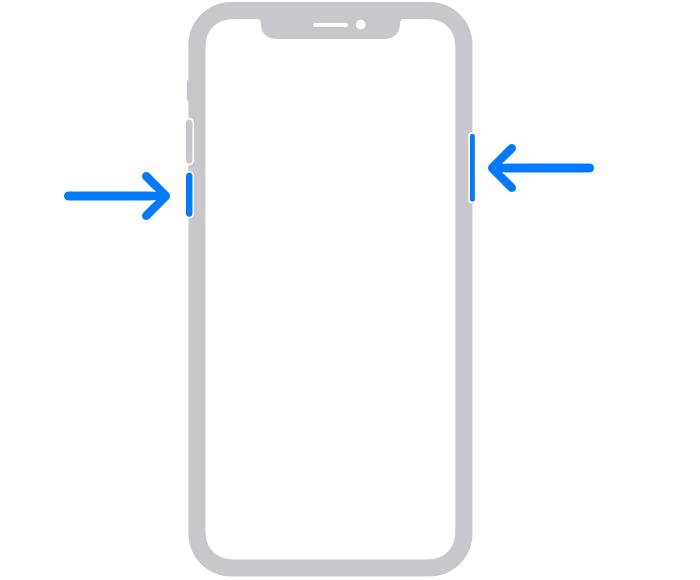
iPhone 7/7 Plus : Appuyez et maintenez les boutons "Volume Bas" + "Veille/Réveil" jusqu'à ce que l'écran de récupération s'affiche.
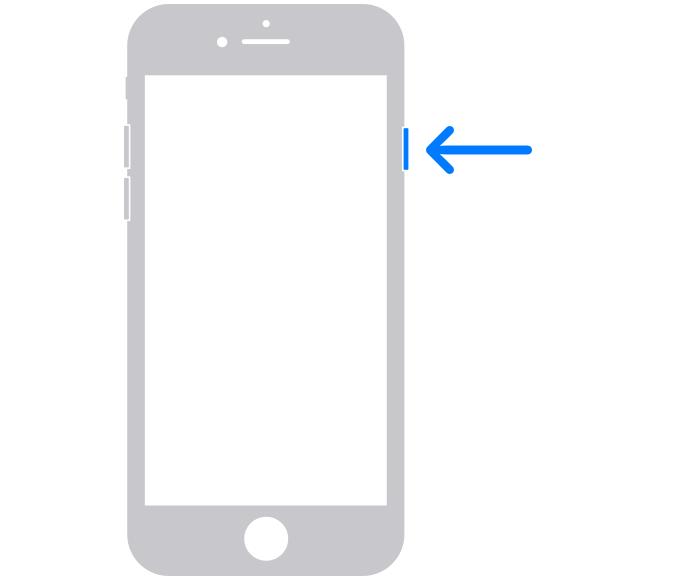
iPhone 6 et plus anciens : Appuyez et maintenez les boutons "Accueil" + "Veille/Réveil" jusqu'à ce que l'écran de récupération s'affiche.
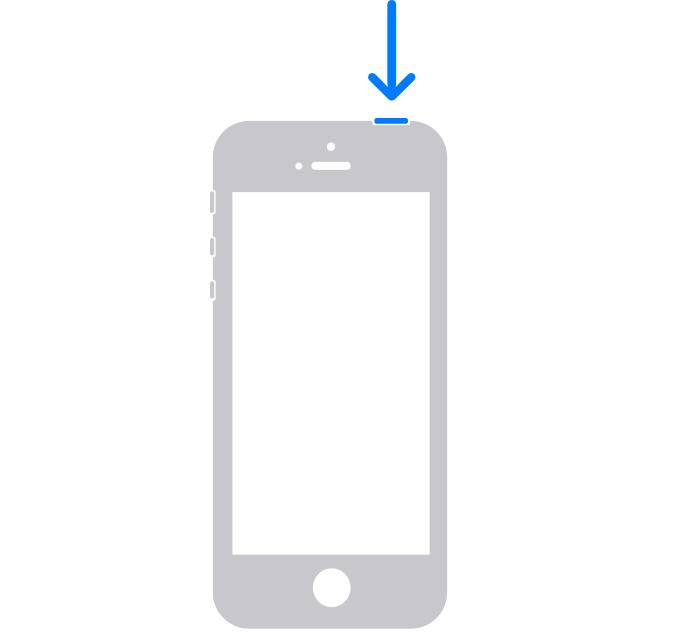
Étape 4 : Dans iTunes, maintenez "Shift" (Windows) ou "Option" (Mac). Appuyez sur "Restaurer l'iPhone". Choisissez le fichier IPSW que vous avez téléchargé et confirmez.

Étape 5 : iTunes installera le firmware et redémarrera votre iPhone une fois terminé.
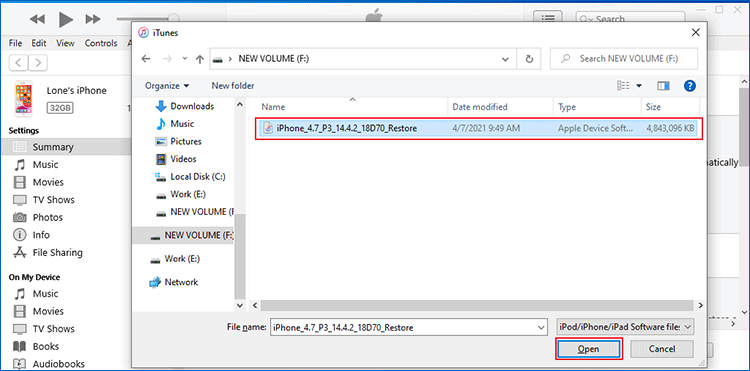
| Avantages | Inconvénients |
|---|---|
| Aucun coût, et c'est directement d'Apple. | Tout est effacé sauf si vous restaurez à partir d'une sauvegarde. |
| Fonctionne bien avec les dernières versions iOS. | Impossible d'installer les versions iOS plus anciennes. |
| Peut résoudre les problèmes logiciels majeurs avec une installation propre. | La restauration et le téléchargement des mises à jour sont lents. |
| Vous permet de sauvegarder les données avant de restaurer. | Vous devez télécharger le firmware IPSW manuellement. |
| Les étapes nécessitent des compétences techniques. | |
| Des erreurs comme 4013 ou 3194 peuvent arrêter le processus. | |
| Ne fonctionne pas sur macOS Catalina ou plus récent (utilisez Finder à la place). |
Méthode 2. Flasher l'iPhone via ReiBoot (Aucune perte de données)
Si vous ne voulez pas perdre vos données lors du flashage de votre iPhone, Tenorshare ReiBoot est un outil fiable pour flasher, mettre à niveau/déclasser ou réparer les appareils iOS. Il offre un mode "Réparation Standard" pour flasher votre iPhone tout en gardant vos fichiers en sécurité. Alors que son mode "Réparation Profonde" fournit un flash propre complet avec effacement des données supplémentaire. L'outil offre plus de fonctions de gestion iOS, comme :
- Réparer plus de 150 problèmes iOS comme être bloqué dans une boucle de démarrage/mode récupération/écran de mise à jour/logo Apple, etc.
- Réparer les appareils iOS confrontés à des écrans bleus/noirs/blancs, des plantages, des gels, etc.
- Mettre à jour/déclasser iOS, y compris les bêtas, et réparer les erreurs fréquentes d'iTunes.
- Sauvegarder et restaurer les fichiers sans iTunes/iCloud.
- Effacer les données de manière permanente des appareils iOS avant de les vendre ou de les donner.
- Entrer/sortir du mode Récupération et réinitialiser les appareils iOS à leurs paramètres par défaut.
- Prend en charge iOS 26 et la série iPhone 17.
Suivez les étapes ci-dessous pour utiliser ReiBoot pour flasher votre iPhone :
- Étape 1 : Lancez ReiBoot
Exécutez ReiBoot sur votre ordinateur. Ensuite, connectez votre iPhone au même PC.

- Étape 2 : Choisissez Réparation Standard
Appuyez sur "Démarrer la réparation" sur ReiBoot une fois qu'il détecte votre téléphone.

- Étape 3 : Téléchargez le firmware compatible
Ensuite, cliquez sur "Télécharger" pour obtenir le dernier firmware iOS.

- Étape 4 : Commencez la Réparation Standard
Appuyez sur "Démarrer la Réparation Standard".

- Étape 5 : Félicitations
ReiBoot résoudra les problèmes iOS de votre iPhone. Attendez que le processus se termine. Votre téléphone redémarrera automatiquement par la suite.

Méthode 3. Flasher l'iPhone en utilisant 3uTools
3uTools est un autre outil de flashage d'iPhone qui offre deux modes de flashage : "Flash Intelligent" pour conserver vos données, et "Flash iTunes" pour une restauration propre. Il peut mettre à niveau ou déclasser iOS en utilisant le firmware signé, tant qu'Apple le supporte encore, et inclut des outils de jailbreak pour les utilisateurs qui souhaitent plus de personnalisation. L'outil peut également vérifier quelles versions iOS sont encore signées en utilisant la fonction "Query Compatible (SHSH)".
Cependant, sauvegardez vos données en utilisant iTunes au préalable, et cochez la case "Ne pas effacer les données de l'utilisateur" dans 3uTools pour éviter de perdre quoi que ce soit. De plus, utilisez toujours un câble USB approprié et évitez les câbles de connecteur, car ils peuvent interrompre le processus. Enfin, assurez-vous de connaître votre identifiant Apple et votre mot de passe, car vous en aurez besoin après le flash. Suivez les instructions ci-dessous pour flasher votre iPhone en utilisant 3uTools :
Étape 1 : Téléchargez et installez la dernière version de 3uTools sur votre PC. Ensuite, cliquez sur "Flash Intelligent" dans le menu supérieur. Choisissez un mode de flash (par exemple, Flash Facile, Flash Pro).
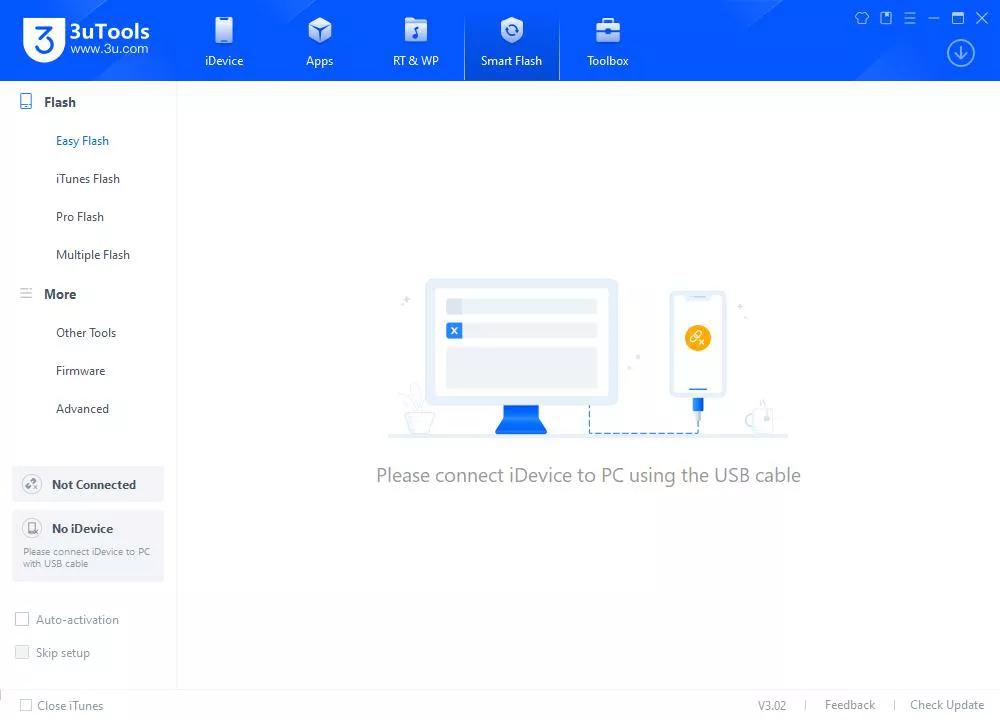
Étape 2 : Branchez votre iPhone à votre ordinateur. Ensuite, faites confiance au PC sur votre téléphone. Sélectionnez votre modèle d'iPhone et le firmware dans la liste.
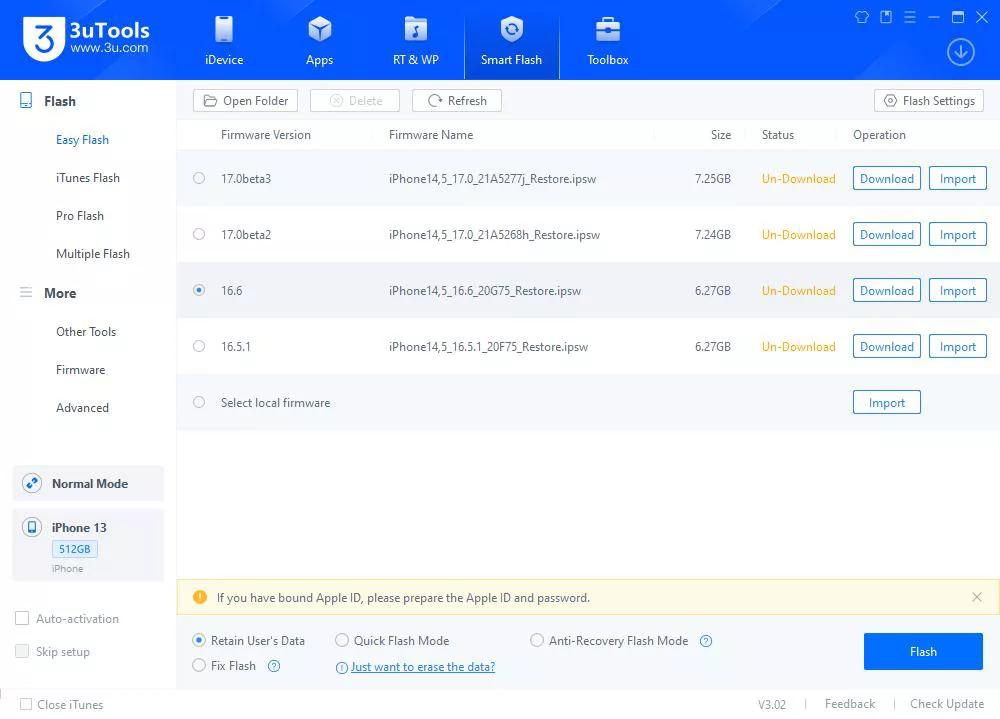
Étape 3 : Appuyez sur "Flash". 3uTools flashera le firmware et redémarrera votre iPhone en quelques minutes.
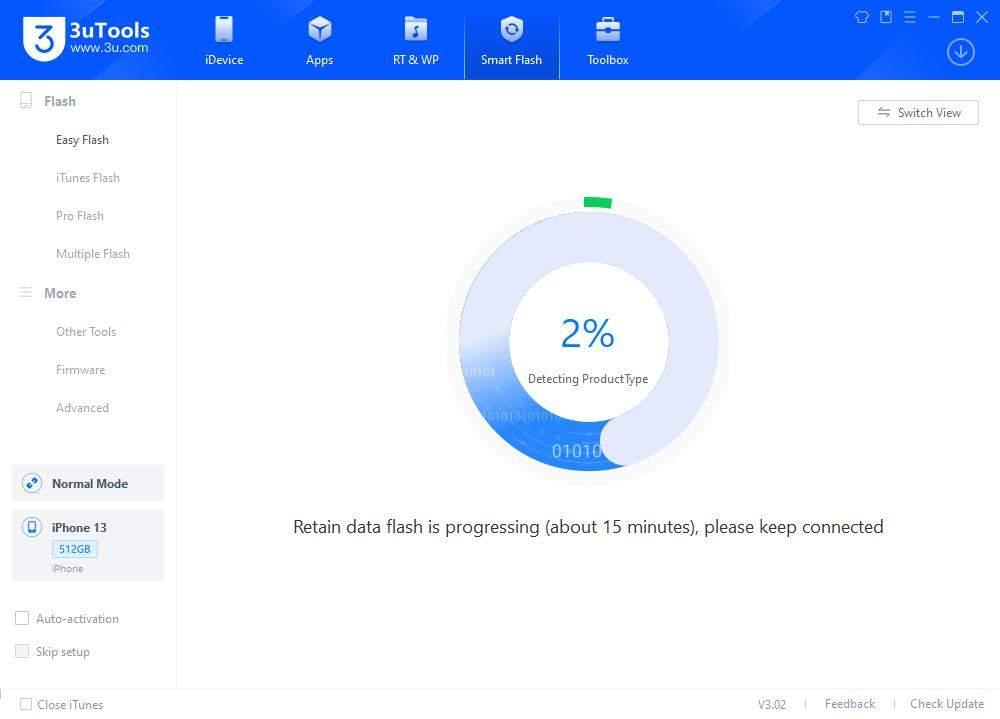
| Avantages | Inconvénients |
|---|---|
| Aucun frais pour le flashage ou le jailbreak. | Fonctionnalités limitées sur Mac. |
| Plus simple que d'utiliser iTunes manuellement. | Les erreurs pendant le flashage peuvent endommager votre appareil. |
| Aucun internet n'est nécessaire après le téléchargement du firmware. | Certaines actions peuvent encore effacer les données. |
| Offre sauvegarde, gestion des fichiers et vérifications de l'appareil. | Le jailbreak ou une utilisation non officielle peut annuler la garantie et diminuer la sécurité. |
| A des problèmes avec iOS 16+ et les modèles plus récents. |
Méthode 4. Flasher l'iPhone dans les Réglages (Peut ne pas fonctionner)
Si vous souhaitez apprendre à flasher un iPhone à main nue sans utiliser d'outils ou d'ordinateur ni télécharger de firmware, vous pouvez utiliser les "Réglages" du téléphone. Cependant, cette méthode ne fonctionne que si vous pouvez démarrer dans l'iOS de votre téléphone et accéder à ses "Réglages". Cela signifie que si l'iPhone n'est pas gelé ou bloqué dans une boucle de démarrage. Voici comment flasher un iPhone dans les "Réglages" :
Étape 1 : Accédez à "Réglages". Ensuite, choisissez "Général". Appuyez sur "Transférer ou réinitialiser l'iPhone".
Étape 2 : Sélectionnez "Effacer tout le contenu et les réglages". Appuyez sur "Continuer". Entrez votre code et suivez les invites.
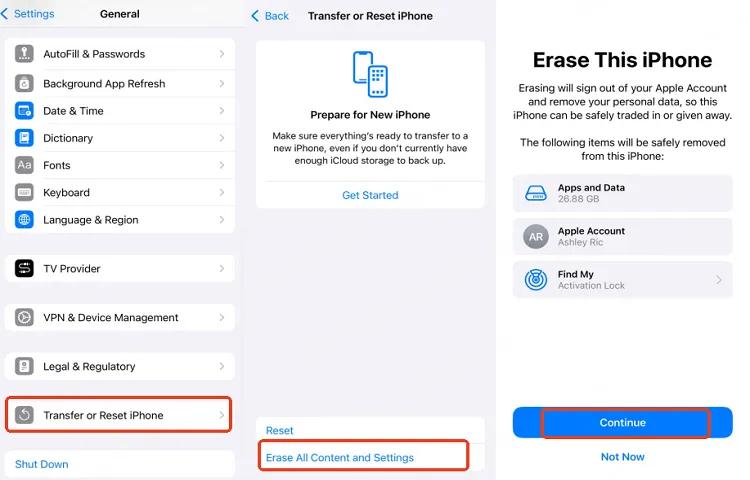
| Avantages | Inconvénients |
|---|---|
| Aucun câble, ordinateur ou téléchargement nécessaire. | Supprime toutes les données sans option de sauvegarde intégrée. |
| Utile pour la vente ou la résolution de problèmes mineurs. | Ne peut pas corriger les erreurs système ou réinstaller iOS. |
| Efface les données selon les normes de confidentialité d'Apple. | Ne fonctionnera pas si l'iPhone est non réactif. |
| Conserve uniquement la version iOS actuelle et aucun retour en arrière n'est possible. |
Partie 4. FAQs sur la façon de flasher un iPhone
Q1. Pouvez-vous flasher votre iPhone ?
Oui, vous pouvez flasher votre iPhone, ce qui signifie réinstaller iOS pour le restaurer aux paramètres d'usine. Cela aide à résoudre les problèmes logiciels, à supprimer les bugs ou les malwares, ou à préparer le téléphone à la revente. Cela efface toutes les données, donc une sauvegarde est importante. Vous aurez également besoin d'un ordinateur et d'une connexion stable aux serveurs d'Apple pour terminer le processus.
Q2. Un iPhone volé peut-il être réinitialisé ?
Oui, un iPhone volé peut être réinitialisé en utilisant les réglages ou le mode Récupération, mais il sera toujours verrouillé sur le compte iCloud du propriétaire d'origine en raison du verrouillage d'activation. Sans l'ID Apple et le mot de passe, l'appareil ne peut pas être utilisé, le rendant principalement inutile pour les voleurs.
Q3. Flasher un iPhone peut-il supprimer le verrou iCloud ?
Non, flasher un iPhone ne supprimera pas le verrou d'activation iCloud. Le verrou est lié à l'ID Apple du propriétaire et reste en place même après la restauration de l'appareil. Seul le propriétaire d'origine ou Apple (avec une preuve d'achat) peut le déverrouiller légalement.
Q4. Le flashage est-il légal et sûr ?
Flasher un iPhone est légal et sûr s'il est fait pour des raisons valides comme résoudre des problèmes ou le restaurer. Mais l'utilisation d'outils tiers douteux pour contourner les fonctions de sécurité comme le verrou iCloud peut enfreindre les lois et les règles d'Apple. Ainsi, pour rester en sécurité, utilisez des outils officiels comme iTunes ou des outils fiables comme Tenorshare ReiBoot.
Q5. Combien de temps dure le processus de flashage ?
Flasher un iPhone prend généralement de 15 minutes à une heure, selon le modèle, la vitesse d'internet et la taille du firmware. Un ordinateur lent ou une connexion faible peut le prolonger. Après le flashage, du temps supplémentaire peut également être nécessaire pour configurer l'appareil ou restaurer une sauvegarde.
Conclusion
Apprendre à flasher un iPhone aide à résoudre des problèmes majeurs, réinstaller iOS ou préparer l'appareil à la vente. Vous pouvez le faire via un outil officiel comme iTunes, une application tierce telle que 3uTools, ReiBoot, ou les Réglages du téléphone.
iTunes est gratuit mais un peu complexe, 3uTools a des outils supplémentaires mais ne fonctionne pas bien sur Mac, et l'option des Réglages est facile mais limitée. Tenorshare ReiBoot est le meilleur dans l'ensemble. Il est simple à utiliser, peut réparer des problèmes iOS mineurs à graves, et vous permet de flasher votre iPhone sans perte de données. L'outil offre également plusieurs fonctionnalités supplémentaires pour la gestion des appareils iOS.
